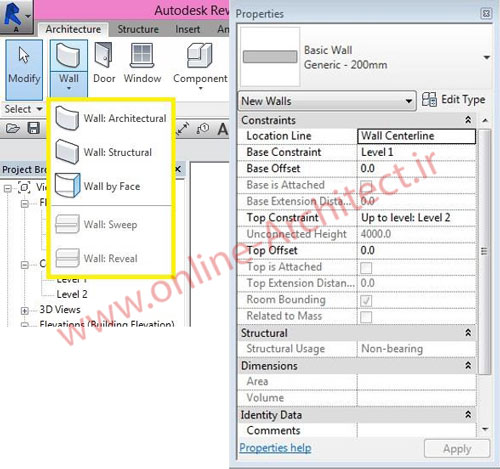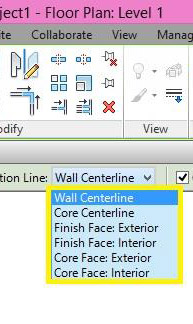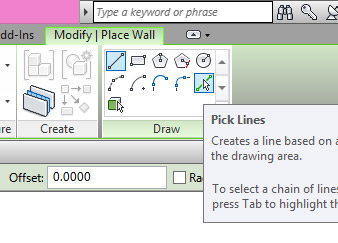اطلاعیه سایت
تماس با پشتیبانی » ایدی تلگرام+ایمیل پشتیبان <
» فراموش نکنید! بخش پشتیبانی معمار آنلاینـ ، در همه ساعات همراه شماست
» 0916-891-1243
» درصورت مشکل پرداخت آنلاین کلیک کنید
» درصورت بروز هر مشکل اعلام کنید با شما تماس خواهیم گرفت
انجام کلیه پروژهای معماری+ پشتیبانی » با ایدی زیر در تماس باشید
M_abdali@
آموزش کامل دستور wallدر رویت
ابزار wall :
طی توضیحاتی که داده شد پس از انتخاب ابزار wall سه گزینه برای ما فعال می شود که با انتخاب wall architectural در پنجره properties تنظیمات مربوط به دیوار برای ما نمایان شد ، که شامل تنظیمات مربوط به دیوار و انواع دیوار و دیوار های خام بودند که با انتخابدیوار Generic می توانستیم دیوار را لایه گذاری و متریال دهی کنیم و نکته ای که مهم تر از همه بود گرفتن یک duplicate از دیوار بود تا دیوار جدیدی در منوی کره کره ای ذخیره شود . تنظیمات بعدی دیوار شامل ضخامت دادن و متریال دهی و نوع لایه بود.
پس از انتخاب دیوار تنظیمات سومی هم برای ما فعال میشود که در زیر نوار ریبون قرار می گیرد.
تنظیمات آپشن بار که به بررسی ان می پردازیم؛
اولین گزینه،گزینه depth و height می باشد که گزینه اول نشان دهنده ارتفاع دیوار می باشد . گزینه بعدی که شامل level و گزینه unconnected می باشد . Level ها داده های ما به رویت می باشد ، یعنی ما تعداد طبقات را مشخص می کنیم ) level بندی( و ارتفاعدیوار را تا level معلوم شده قرار می دهیم. مثال ما ساختمانی با ۵ طبقه داریم و میخواهیم عمل تیپ در ساختمان را انجام دهیم پس رویlevel 5 قرار میدهیم و رویت به ژور اتوماتیک تا level 5 به دیوار ارتفاع می دهد.
گزینه unconnected : اندازه را دستی وارد کردن ، یعنی ما ممکن است از چند اندازه با ارتفاع های مختلف استفاده کنیم. پس به صورت دستی اندازه را وارد می کنیم.
گزینه بعدی location line می باشد که شامل تعدادی گزینه است.
Wall centerline ترسیم از آکس به آکس دیوارکه ضعف ان محاسبه نصف دیگر دیوار می باشد .
گزینه بعدی core centerline می باشد که از هسته دیوار ترسیم می کند.
گزینه مهم تر finish face exterior ترسیم از لبه خارجی.
Finish face interior ترسیم از لبه داخلی دیوار که گزینه های مناسب برای طراحی می باشد.
دانلود پلاگین Enscape رویت
گزینه بعدی گزینه chain : زنجیروار ،اگر این گزینه فعال باشد ترسیم به طور زنجیر وار ترسیم می شود و اگر فعال نباشد پس از ترسیم یکدیوار مجدد باید با کلیک کردن ترسیم دیوار بعدی را انجام داد.
گزینه بعدی گزینه offset : از جایی که دیوار را ترسیم می کنیم با مشخص کردن فاصله دیواری دیگر ترسیم می شود .
گزینه radius : با فعال کردن این گزینه و وارد کردن اندازه گوشه های دیوار را برای ما پخ میکند.
پس از انتخاب ابزار دیوار به طور اتوماتیک تب modify/place wall برای ما فعال می شود ، که شامل ابزارهای ویرایشی و ترسیمی می باشد.مهم ترین آن پانل draw می باشد که شامل تعدای ابزار ترسیم می باشد. اولین و مهم ترین ابزار، ابزار line می باشد . برای شروع طراحی میباشد. گزینه بعدی rectangle می باشد برای کشیدن مریع مستطیل که با انتخاب این ابزار و کلیک کردن روی صفحه به طور اتوماتیک حالتکشیدن و اندازه ها برای ما نمایان می شود. که تنظیمات اپشن بار ان هم مثل ابزار لاین می باشد.
گزینه بعدی polygon پنج ضلعی که دونوع می باشد به صورت محیطی و محاطی. با انتخاب polygon مجدد تنظیمات آپشن بار فعال میشود ، که شامل گزینه های دیگر ابزار ها جز گزینه side که تعداد اضلاع را مشخص می کند.
گزینه بعدی گزینه circle می باشد ، که برای ترسیم دایره از ان استفاده می شود ، که با انتخاب آن و یک بار کلیک روی صفحه میزان شعاعمشخص می شود که با زدن عدد ترسیم می شود.
گزینه بعدی arc می باشد ، ترسیم قوس استفاده می شود که با دوکلیک ترسیم می شود و میزان کمان و قوس هم مشخص می شود.
گزینه بعدی center ends arc می باشد که طبق محیط دایره برای ما کمان می زند.
گزینه بعدی end arc که امتداد دیوار ها را به صورت arc ترسیم می کند ، که برای ترسیم سقف های سینوسی بسیار مناسب می باشد که باترکیب arc صورت می گیرد.
گزینه بعدی filler arc کاربرد ان متصل کردن دو خط به یکدیگرو عمل پخ زدن.
گزینه pick line پر کاربردترین گزینه می باشد. وقتی ما نقشه کد را وارد رویت می کنیم می توانیم با pick کردن به خط نسبت دیوار بدهیم.
راهنما
- 1- برای باز کردن فایل هایی که دانلود میکنید از نرم افزار winrar استفاده کنید.
- 2-شما نظر دهید ما هم مشکلات شما را که در نظرات مطرح کرده اید برطرف میکنیم. لطفا اگر مشکلی دارید یا نظری درمورد مطلب دارید در نظرات مطرح کنید تا موجب اشتیاق نویسندگان شود.
- 3-لطفا کپی رایت مطالب ما را رعایت کنید تا انگیزه فعالیت ما بیشتر شود.
- 4- رمز تمامی فایل ها : www.online-architect.ir